
『3Dデータ』×『3Dプリンター』
3Dプリンターで造形するためには、3Dデータを用意する必要があります。
今回は3Dプリンターで造形するための3Dデータを用意する方法を解説しようと思います。
人が作った3Dデータをダウンロードする
3Dプリンターで造形する3Dデータを最も簡単に用意することができます。
おすすめの3DデータダウンロードサイトはThingiverseです。
世界最大の3Dプリントデータ共有サイトです。
世界中の3Dプリントメイカー達が、自分で作成した3Dデータを公開しています。
しかも、Thingiverseで公開されている3Dデータは、全て無料でダウンロードができます。すごい時代になったものです。
また、3Dデータの数が210万点以上という、これまた膨大な3Dデータの中から自分の好きな物を探せます。
実際に探してみると、欲しい物は全部あるんじゃないかってくらい種類が豊富です。
欲しいものがあったら、まずはThingiverseで探してみることをオススメします。
Thingiverseの使い方
Thingiverseは海外のサイトなので、3Dデータを探したい時は、英語で検索する必要があります。ページも英語なので、まずはこの使い方を一読してからThingiverseを使うことをオススメします。
ここでは、例として「ペン立て」を探すとしましょう。
まずはペン立てを英訳します。私がいつも使っているのがDeepL翻訳。
昔は自動翻訳サービスってダメダメだったのが、今では余裕で使えます。
DeepL翻訳で「ペン立て」翻訳。「penholder」と英訳できました。

Thingiverseを開いて、「penholder」を検索。

気になる物があれば、3Dデータをダウンロード。
ちなみに紹介したモデルはこちら。
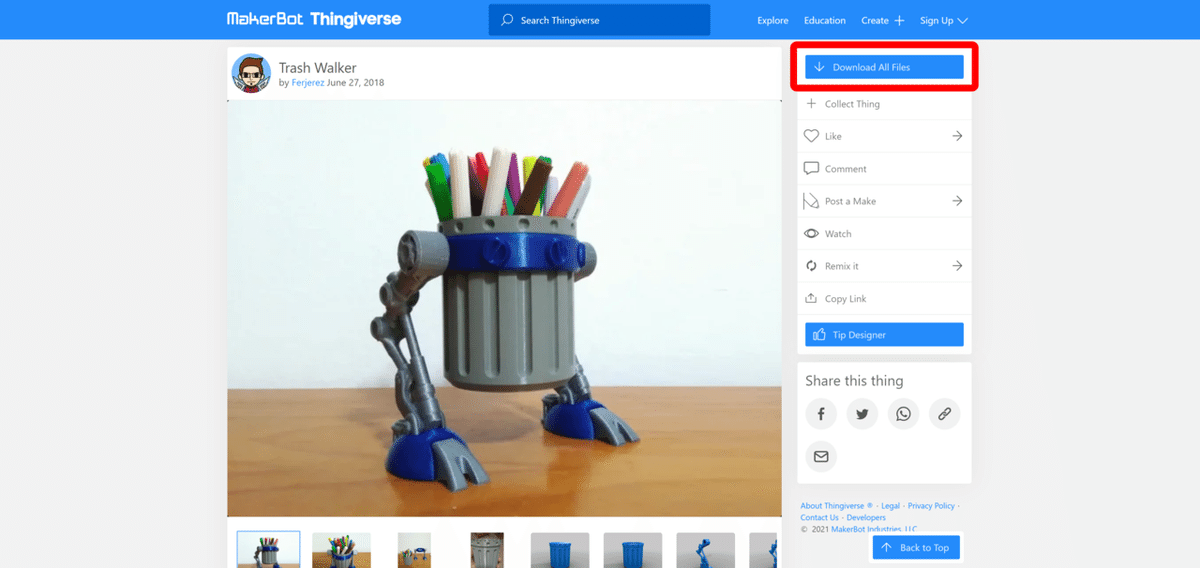
複数の部品がある3Dデータは、画像のタブから個別に選択してダウンロードすることもできます。

3Dデータをダウンロードする時に必ず確認して欲しいのは、欲しい3Dデータのページ下に表記されているCC(クリエイティブ・コモンズ)ライセンスです。
それぞれ作者が公開している3DデータにCCライセンスを設定しています。

CCライセンス アイコン表記
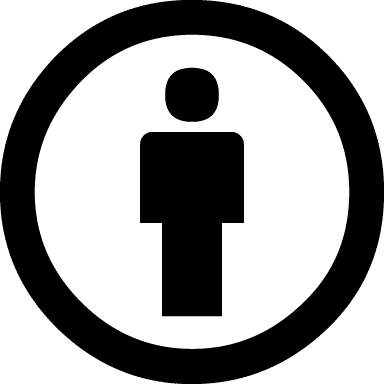
クレジット表記 (Attribution)
作者の名前やサイトURLを表示すること。
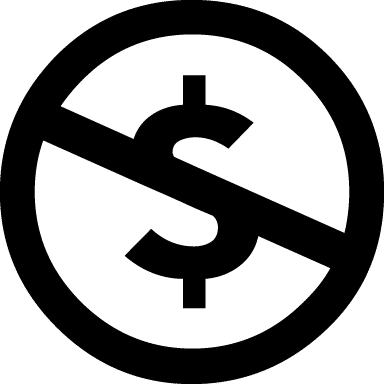
非営利 (Noncommercial)
営利目的での使用をしないこと。
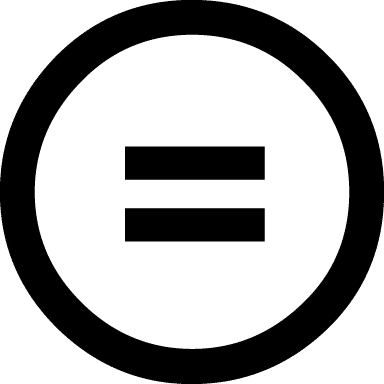
改変禁止 (No Derivative Works)
作品を改変しないこと。

継承 (Share Alike)
改変した作品に関しても、元の作品と同じCCライセンスで公開すること。
これらCCライセンスに必ず従って、ダウンロードした3Dデータを利用するようにしましょう。
自分で3Dデータを作る
Thingiverseで欲しい3Dデータが見つからない場合は、自分で3Dデータを作ってみましょう。
最初は難しく感じると思いますが、一度慣れれば自分の欲しい物を簡単に作れるようになります。
自分で3Dデータを作る方法を簡単にご紹介します。
◇CADで3Dデータを作る
CADソフトは実用品や動く物など、きっちりした3Dデータを作るのに向いています。
見た目にこだわった意匠性のある物も作れなくはないですが、難易度は上がります。

CADソフトでオススメは、Fusion360です。
個人利用で非商用であれば、無料で使えるので初めてCADソフトに触る方には、オススメです。
また、使い方を解説した書籍やYouTube動画もたくさんあるので、勉強の難易度も高くありません。
参考に私がYouTubeに投稿しているFusion360講座を張っておきます。
良かったら見てください。
◇3DCGソフトで3Dデータを作る
3D CGソフトは見た目にこだわった物を作るのに向いています。
逆にCADソフトの様にきっちりした物を作るには難易度が高くなります。

3D CGソフトでオススメなのは、BlenderとZBrushCoreMiniです。
両方とも無料で使える3D CGソフトです。
Blenderは、面を張っていくサーフェイスモデリングが得意です。
ZBrushCoreMiniは、粘土をコネコネするようなスカルプトモデリングが得意です。
両ソフトとも、使い方を解説した書籍やYouTube動画も多くあるので、モデリングだけなら、勉強の難易度も高くありません。
オススメ記事
良かったら、サポートよろしくお願いします。 製作活動の励みになります! いただいたサポートはコンテンツ制作へ使わせて頂きます。
